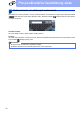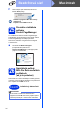Quick Setup Guide
Table Of Contents
- Stručný návod na obsluhu MFC-8950DW(T)
- Začíname
- 1 Rozbaľte zariadenie
- 2 Odstráňte baliaci materiál zo zariadenia
- 3 Vložte papier do zásobníka
- 4 Pripevnite kryt ovládacieho panela
- 5 Pripojte napájací kábel a telefónnu linku
- 6 Nastavte svoju krajinu
- 7 Vyberte jazyk (ak je to potrebné)
- 8 Nastavenie bezdrôtového pripojenia (ak je to potrebné)
- 9 Vyberte režim príjmu
- 10 Nastavte jas LCD displeja (ak je to potrebné)
- 11 Nastavte dátum a čas
- 12 Zadajte osobné údaje (ID stanice)
- 13 Správa o prenose faxu
- 14 Nastavte režim tónovej alebo pulznej voľby
- 15 Nastavte kompatibilitu telefónnej linky
- 16 Nastavte typ telefónnej linky
- 17 Automatický letný čas
- 18 Nastavte časové pásmo
- 19 Vyberte typ pripojenia
- Pre používateľov rozhrania USB (Windows® XP/XP Professional x64 Edition/Windows Vista®/Windows® 7)
- Pre používateľov rozhrania USB (Mac OS X 10.5.8 – 10.7.x)
- Pre používateľov rozhrania káblovej siete (Windows® XP/XP Professional x64 Edition/Windows Vista®/Windows® 7)
- Pre používateľov rozhrania káblovej siete (Mac OS X 10.5.8 - 10.7.x)
- Pre používateľov rozhrania bezdrôtovej siete
- 20 Skôr ako začnete
- 21 Vyberte spôsob nastavenia bezdrôtového pripojenia
- Nastavenie pomocou inštalačného disku CD-ROM a dočasné použitie kábla USB (len systém Windows®)
- Manuálne nastavenie z ovládacieho panela pomocou sprievodcu nastavením (Macintosh, mobilné zariadenia a Windows®)
- Nastavenie jedným stlačením pomocou metódy WPS (Wi-Fi Protected Setup) alebo AOSS™ (Windows® a Macintosh)
- Riešenie problémov
- Zadávanie textu v bezdrôtových nastaveniach
- Inštalácia ovládačov a softvéru (Windows® XP/XP Professional x64 Edition/Windows Vista®/Windows® 7)
- Inštalácia ovládačov a softvéru (Mac OS X 10.5.8 – 10.7.x)
- Príslušenstvo a spotrebný materiál
- Začíname
33
Macintosh
Bezdrôtová sieť
Bezdrôtová sieť
Windows
®
Macintosh
Inštalácia ovládačov a softvéru
(Mac OS X 10.5.8 – 10.7.x)
23
Pred inštaláciou
a Skontrolujte, či sú zariadenie a počítač
Macintosh ZAPNUTÉ. Musíte byť prihlásený s
oprávneniami správcu.
24
Inštalácia MFL-Pro Suite
a Do mechaniky CD-ROM vložte inštalačný disk
CD-ROM.
b Dvakrát kliknite na ikonu Start Here OSX
(Tu spustiť OSX). V prípade zobrazenia výzvy
vyberte svoj model.
c Zvoľte možnosť Wireless Network
Connection (Bezdrôtové sieťové pripojenie) a
potom kliknite na tlačidlo Next (Ďalej).
d Postupujte podľa pokynov na obrazovke.
e Vyberte zo zoznamu svoje zariadenie a potom
kliknite na OK.
Dôležité
Ak používate systém Mac OS X 10.5.7 alebo
starší, inovujte ho na systém Mac OS X
10.5.8 – 10.7.x. (Ak chcete získať najnovšie
ovládače a informácie o tom, aký systém Mac
OS X používate, navštívte webovú stránku
http://solutions.brother.com/
.)
Poznámka
Ak chcete nastaviť ovládač PS (ovládač tlačiarne
BR-Script3), navštívte webovú stránku Brother
Solutions Center na adrese
http://solutions.brother.com/
a pozrite si pokyny v
časti s často kladenými otázkami na stránke
vášho modelu.
Dôležité
Počas inštalácie NEZRUŠTE žiadnu obrazovku.
Dokončenie inštalácie môže trvať niekoľko minút.
Poznámka
Ak vaše bezdrôtové nastavenia zlyhajú, zobrazí
sa obrazovka Wireless Device Setup Wizard
(Sprievodca inštaláciou bezdrôtového
zariadenia). Podľa pokynov na obrazovke
dokončite konfiguráciu bezdrôtového pripojenia.
Poznámka
• Ak sa objaví táto obrazovka, kliknite na tlačidlo
OK.
1) V poli Display Name (Zobraziť názov)
zadajte názov pre počítač Macintosh
(maximálne 15 znakov).
2) Ak chcete používať tlačidlo Sken na
zariadení na skenovanie cez sieť, začiarknite
políčko Register your computer with the
"Scan To" function on the machine
(Zaregistrovať počítač pre funkciu „Skenovať
do“ na zariadení).
3) Kliknite na tlačidlo OK. Prejdite na f.
• Názov, ktorý zadáte, sa po stlačení tlačidla
Sken a zvolení možnosti skenovania zobrazí
na LCD displeji zariadenia. (Viac informácií
nájdete v časti Sieťové skenovanie (pre
sieťových používateľov) v dokumente Príručka
používateľa programov.)